Windows 11의 글쓰기 및 모든 IU 항목을 증가시키는 방법 – 디스플레이 스케일링

우리가 더 잘 볼 수 있도록 도와주는 튜토리얼. Windows 11의 글쓰기 및 모든 IU 요소를 증가시키는 방법. 디스플레이 스케일링. 텍스트, 응용 프로그램의 아이콘, 응용 프로그램 메뉴 및 운영 체제의 쓰기, 그래픽 인터페이스 (IU – 사용자 인터페이스).
Windows의 글쓰기 및 작은 아이콘 데스크탑. 동시에, 글쓰기가 작을수록 더 많은 비전이 필요하고 안과의 의학적 문제가 발생할 수 있습니다. 텍스트를 읽거나 Windows System 메뉴에서 쓸 때 눈이 편안해야합니다. 그의 독서는 아무런 노력 없이는 이루어지지 않습니다.
Word 또는 Excel 파일에있는 경우 글꼴 설정, Windows 메뉴 작성 및 응용 프로그램에서 Windows 11 옵션의 기능이 있습니다.
해상도를 변경하거나 그래픽 카드 설정을 사용하지 않고 Windows 11의 쓰기 및 모든 IU 요소를 늘릴 수 있습니다.
- 수평에서 명령 프롬프트 창을 어떻게 증가시킬 수 있습니까?
- Excel에서 스프레드 시트의 요소를 식별하는 방법
- Windows 8.1에서 텍스트 및 기타 시스템 항목의 크기를 어떻게 늘릴 수 있습니까?
- 최신 Windows 8 시작 화면으로 응용 프로그램을 제거하는 옵션을 비활성화하는 방법
Windows 11의 글쓰기 및 모든 IU 항목을 증가시키는 방법 – 파발을 표시합니다
1. 우리는 열립니다 “Display Settings“. 데스크탑에서 클릭 오른쪽.
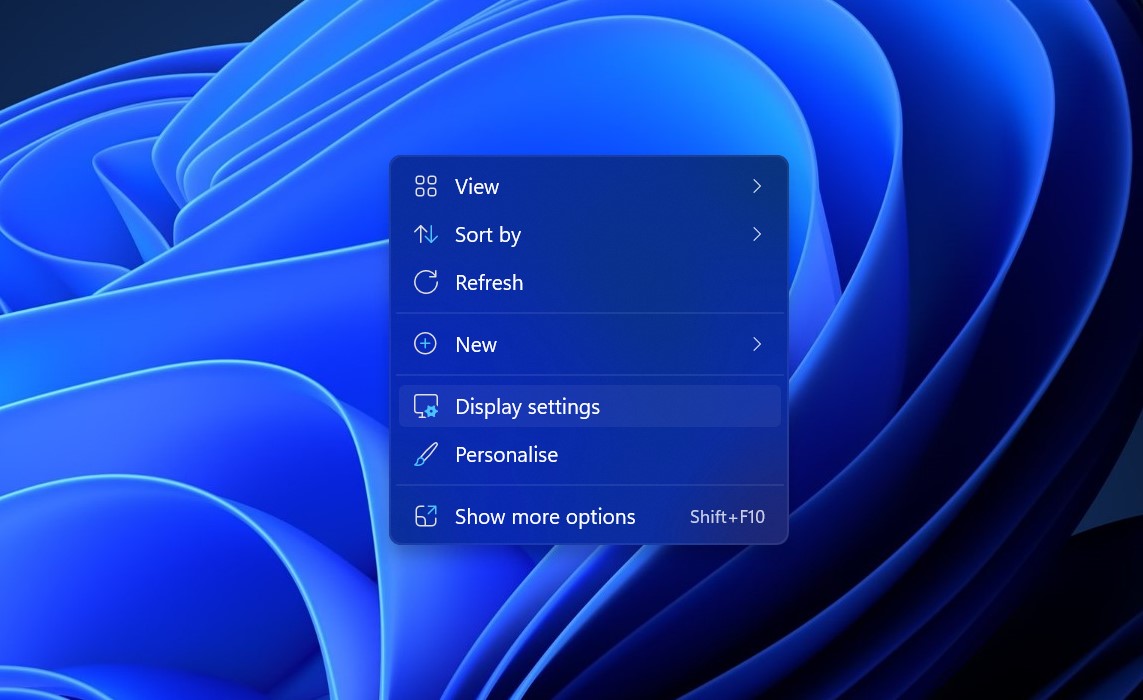
2 “System Display Options” Windows 11의 시각적 부분에 대한 모든 설정이 있습니다. 여기에서 화면의 밝기, 해상도, 디스플레이 방향 및 옵션을 변경할 수 있습니다. “Scale“. 이 옵션을 통해 우리는 Windows 11에서 시각적으로 의미하는 모든 것을 증가시킬 수 있습니다. 응용 프로그램, 메뉴, 시스템 아이콘, 쓰기 Notepad 그리고 다른 요소.
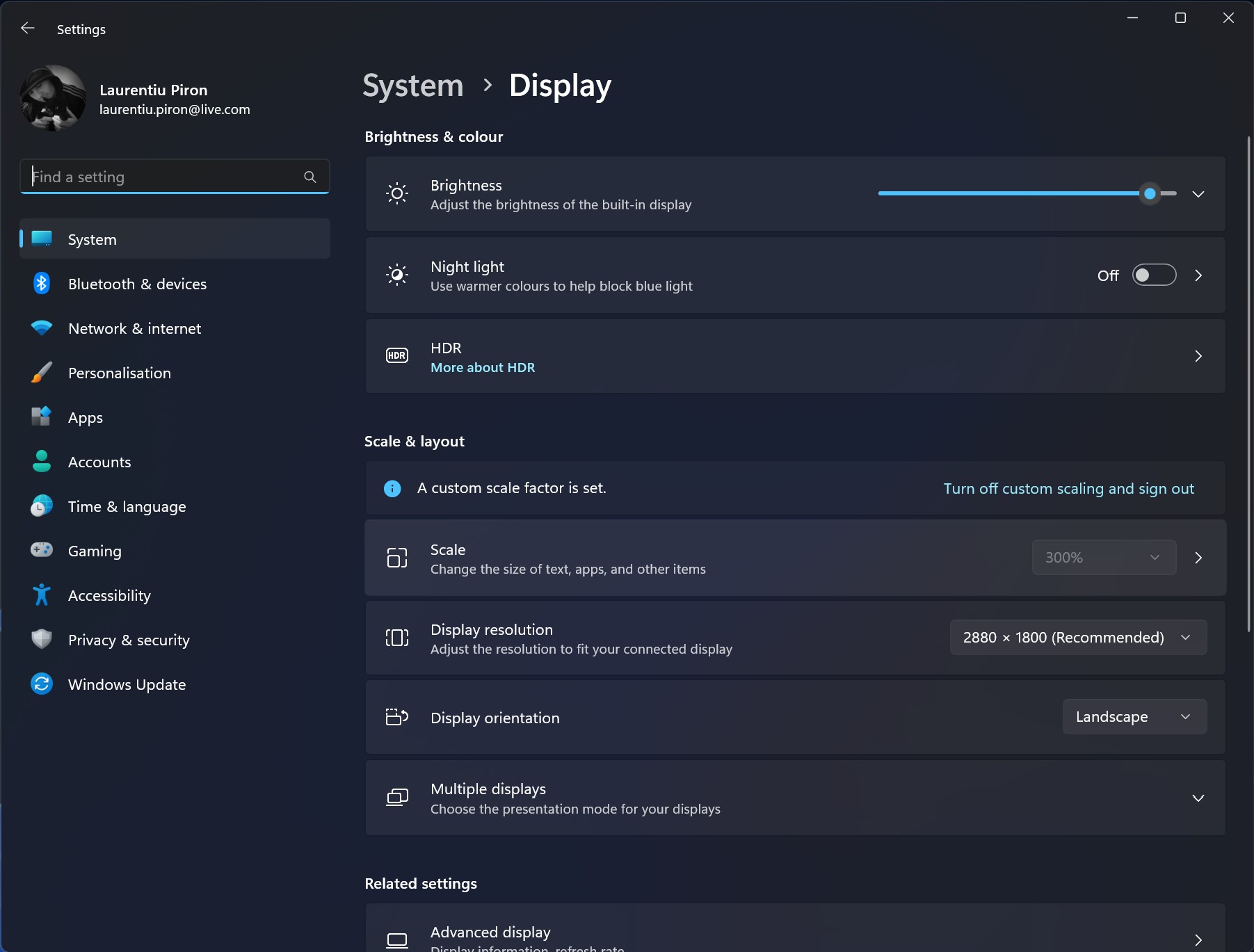
우리는 클릭합니다 “Scale“그런 다음 스케일링 치수의 백분율을 입력합니다. 값을 100%변경하면 일부 애플리케이션이 읽을 수 없으므로주의해야합니다. 최적의 크기 조정에 도달 할 때까지 거의 거의 시도하십시오.
3. 새 비율을 삽입하고 BIFA를 클릭하십시오. “Sign out now”
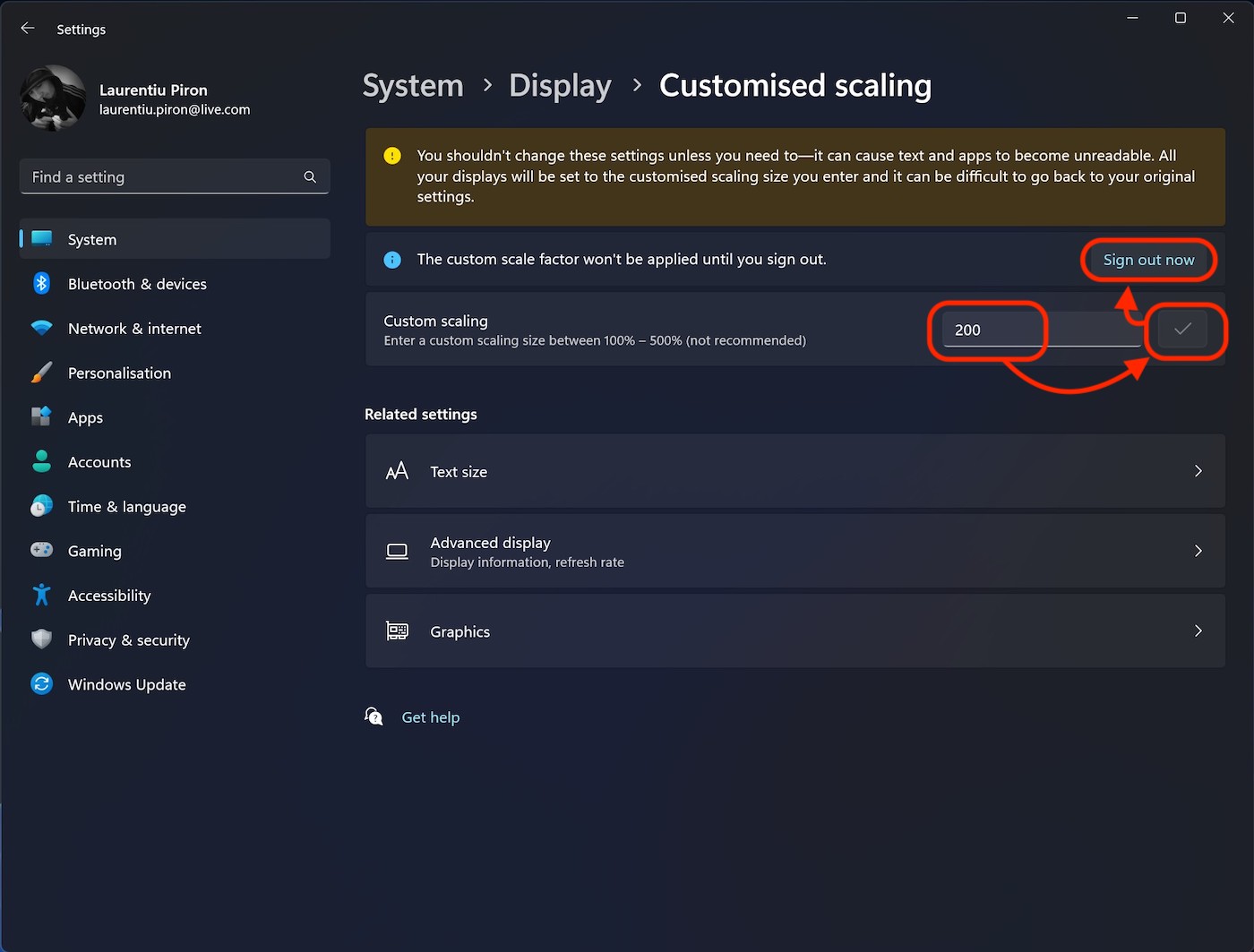
운영 체제에서 다시 인증 한 후에는 Windows의 모든 시각적 요소와 응용 프로그램이 크기가 크다는 것을 즉시 알 수 있습니다.
이런 식으로 나는 Windows 11의 글쓰기와 모든 IU 요소를 어떻게 증가시키는 지 보았다.
15 인치 디스플레이와 2880 × 1800의 권장 해상도가 장착 된 대각선 노트북에서는 글쓰기가 상당히 식별 될 수 있으며보기가 많이 요청 될 것입니다.
Windows 11 display scale 100%
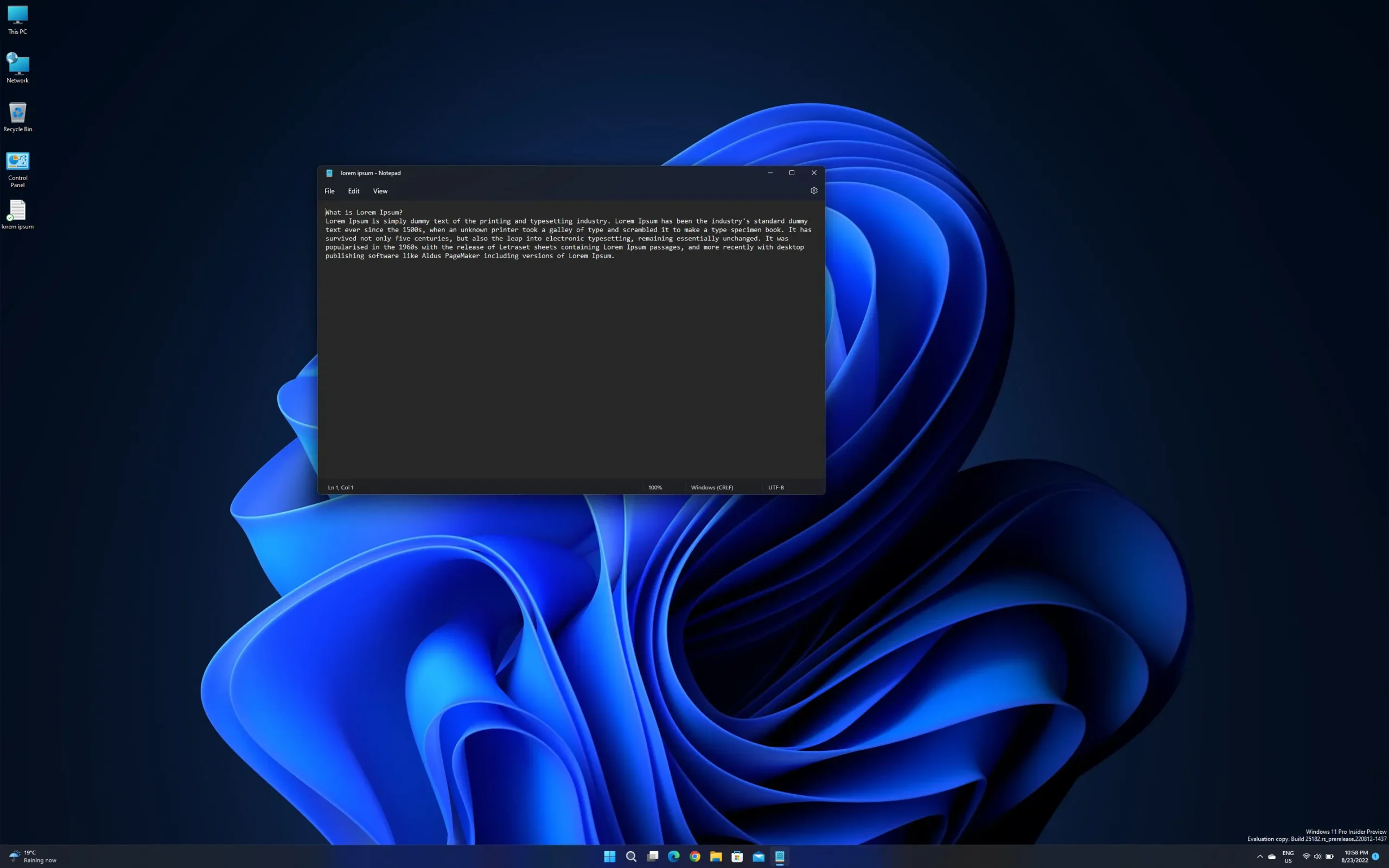
Windows 11 디스플레이 스케일 150%
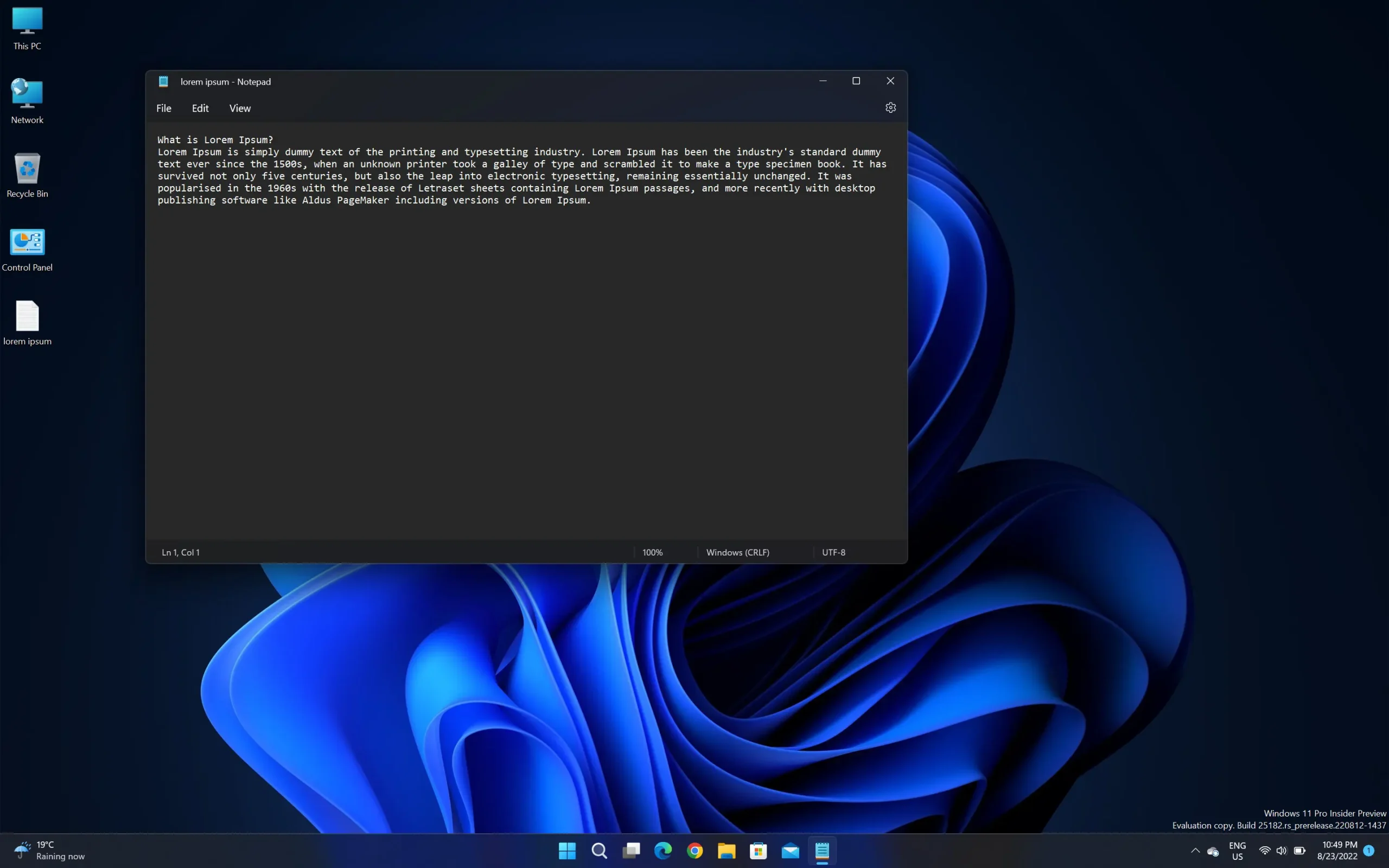
Windows 11 디스플레이 스케일링 200%
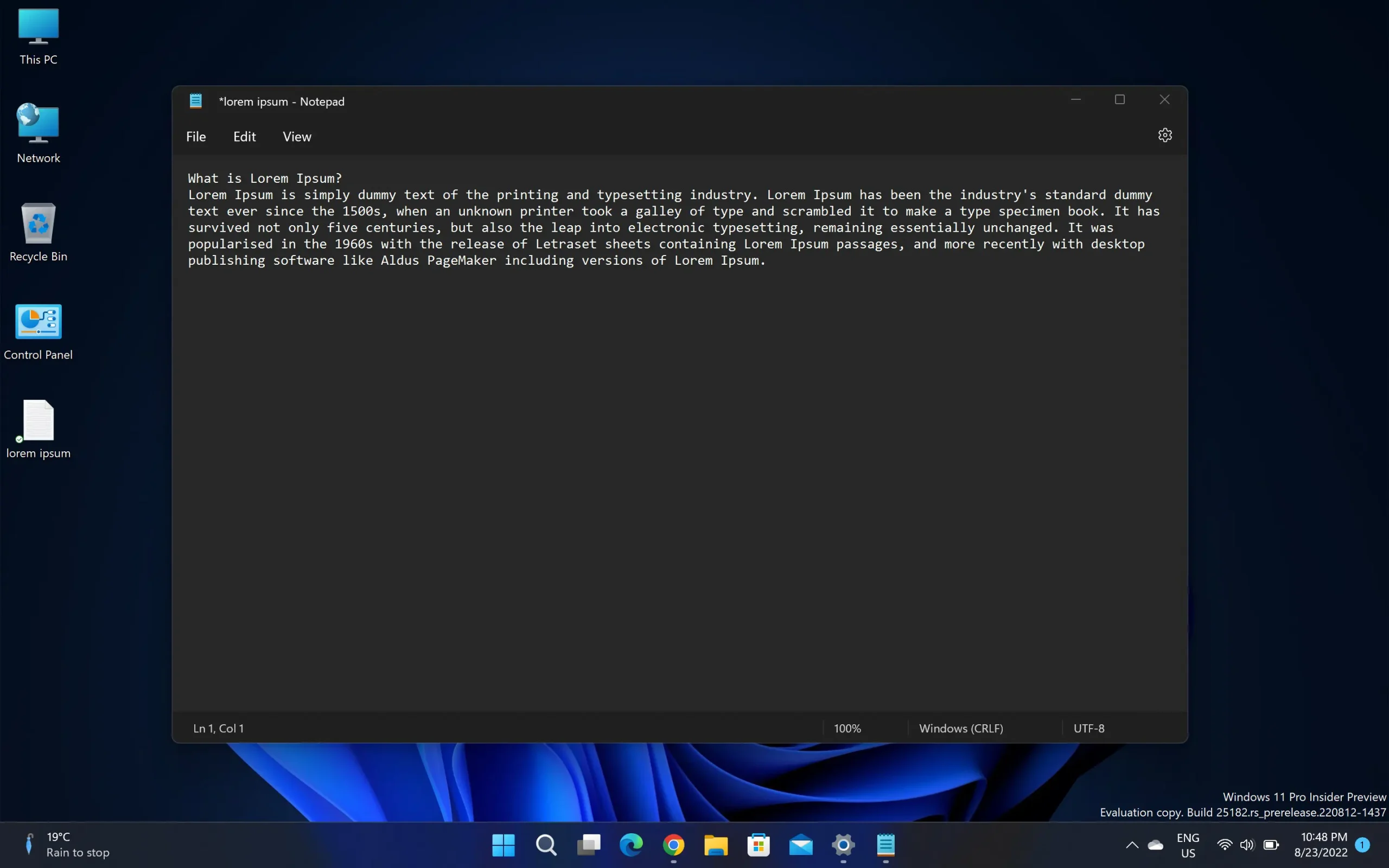
맞춤형 스케일링 가독성에 실제로 문제가있는 경우에만 권장됩니다. 많은 응용 프로그램에는 고유 한 해상도 설정이 있으며 이러한 변경 사항은 미확인 메뉴를 만들 수 있습니다.
Windows 11의 글쓰기 및 모든 IU 항목을 증가시키는 방법 – 디스플레이 스케일링
에 대한 Stealth
기술에 열정을 가진 저는 2006년부터 StealthSettings.com에 즐겁게 글을 쓰고 있습니다. 저는 macOS, Windows, Linux 운영 체제뿐만 아니라 프로그래밍 언어와 블로그 플랫폼(WordPress), 온라인 상점(WooCommerce, Magento, PrestaShop)에서도 풍부한 경험을 가지고 있습니다.
Stealth의 모든 게시물 보기당신은 또한에 관심이있을 수 있습니다 ...

